Es realmente fácil cerrar Windows 10. Las opciones de energía se encuentran en el menú Inicio y han estado allí durante años. No se trata solo de la interfaz de usuario de Windows 10. Las opciones de energía han estado allí desde antes de Windows 7. En Windows 10, también se puede acceder a las opciones de energía desde la pantalla de bloqueo, lo que significa que, independientemente de si alguien inició sesión o no, Windows 10 se puede cerrar desde la pantalla de bloqueo. Dicho esto, si no hay opciones de energía en la pantalla de bloqueo, hay una solución simple.

Opciones de energía en la pantalla de bloqueo
Debería ver las opciones de energía en la pantalla de bloqueo, independientemente de si está en Windows 10 Home o Pro. Si no lo hace, la solución para ambos será diferente.
Windows 10 Pro
Para arreglar no hay opciones de energía en la cerraduraEn Windows 10 Pro, debe seguir la Política de seguridad local y debe hacerlo con derechos de administrador. Use el método abreviado de teclado Win + R para abrir el cuadro de ejecución. Ingrese lo siguiente y toque Enter.
secpol.msc
En Política de seguridad local, vaya a Configuración de seguridad> Políticas locales> Opciones de seguridad, busque y habilite la siguiente política.
Shutdown: Allow system to be shut down without having to log on
Eso debería hacer el truco. Bloquee su sistema y la pantalla de bloqueo debe tener opciones de energía para apagar, dormir y reiniciar su PC.
Windows 10 Home
En Windows 10 Home, debe pasar por el editor de registro de Windows para obtener opciones de energía en la pantalla de bloqueo. Abra el cuadro de ejecución con el atajo de teclado Win + R. Ingrese lo siguiente y toque Enter.
regedit
En el editor de registro, navegue a la siguiente clave.
HKEY_LOCAL_MACHINESOFTWAREMicrosoftWindowsCurrentVersionPoliciesSystem
En Sistema, busque un valor llamado"Apagado sin inicio de sesión". Si no está allí, haga clic con el botón derecho en la tecla Sistema y seleccione Nuevo> valor DWORD (32 bits). Nómbrelo "shutdownwithoutlogon". Haga doble clic en él y establezca su valor en 1.
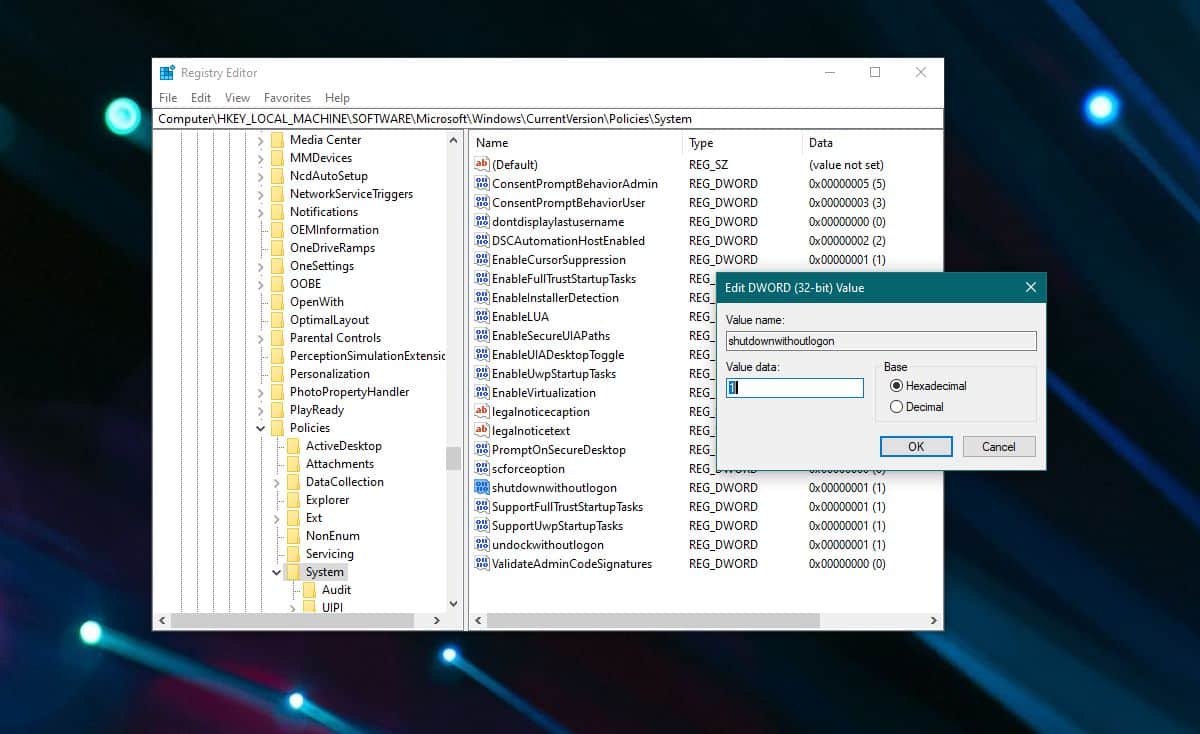
Eso debería hacer el truco. Normalmente, no es necesario reiniciar el sistema, sin embargo, si las opciones de energía no aparecen en la pantalla de bloqueo, reinicie su sistema.
No está claro por qué a veces falta esta opcióndesde la pantalla de bloqueo. En Windows 10 Pro, puede deberse a que la política se ha establecido de esa manera, pero en general es extraño que la opción falte en Windows 10 Home. De todos modos, hay una solución para eso. Además, si desea eliminar las opciones de energía de la pantalla de bloqueo, puede deshabilitar la opción deshabilitando la política relevante o eliminando el valor DWORD que la agrega de nuevo.













Comentarios